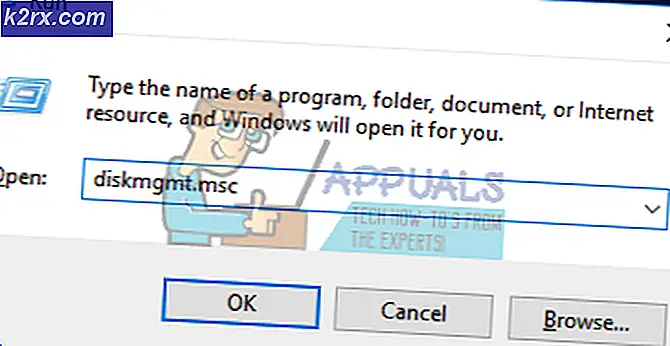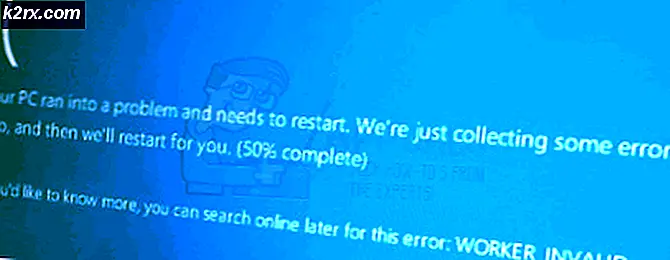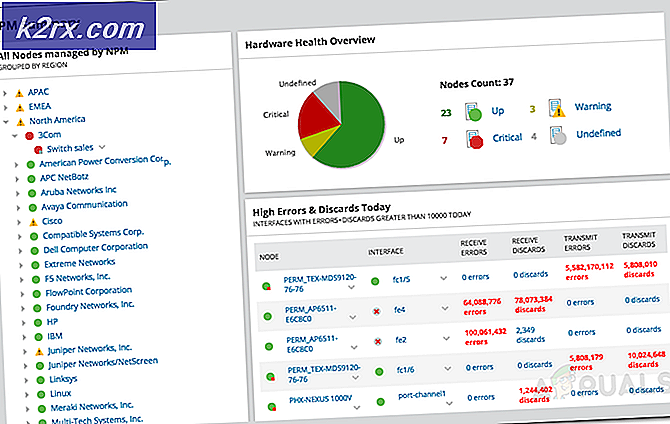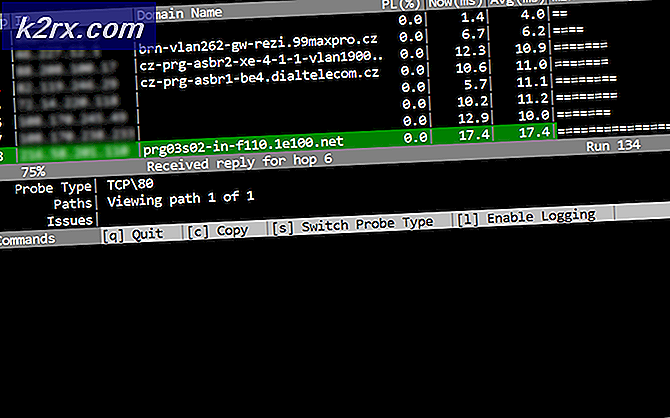Så här fixar du din iPhone 8/8 Plus och iPhone X laddningsproblem
Medan du använder dina iDevices i vardagen, kommer miljontals små partiklar i sina hamnar. Upphämtningen av skräp och smuts i blixtporten på din iPhone X kan förhindra kontakten mellan kabeln och laddningsporten. Detta gäller även alla dina iDevices med en blixtport. Om det inte finns någon kontakt laddas inte enheten. Låter enkelt rätt? Nåväl, låt oss gå vidare till nästa avsnitt där vi kommer att undersöka de icke-laddande symtomen i detaljer.
Symptomen på iPhone utan laddning
För vissa iFolks innebär scenariet för icke-laddande iPhone att de har enheter som inte skulle ladda alls . Andra rapporterar att deras enheter ibland laddar och ibland inte gör det . I vissa situationer visar iDevices även laddningssymbolen medan de verkligen inte laddas alls . Användare som hanterar dessa problem upprepade gånger får ett autentiskt kabelmeddelande på sina enheter när de pluggar in. Och om du fortfarande läser är jag ganska säker på att du har upplevt några av problemen ovanifrån.
Försöker hitta en lösning för laddningsproblemet, vinklar iFolks kablarna i blixtporten för att få anslutningen. Och ibland kan iDevice och kabeln vid en viss vinkel hjälpa till. Men dessa och alla liknande lösningar som iPhone-användare övar är bara tillfälliga. De kan fungera en gång, eller två gånger, men definitivt inte hela tiden.
Därför kommer jag att förklara en permanent lösning som kommer att åtgärda de laddningsproblem som du har med dina iDevices på lång sikt .
Lösningarna för iPhone utan laddning
Om du är som jag, och din iPhone 8 eller iPhone X inte laddas korrekt, är du definitivt inte på humör för att prova många tricks innan du slänger saken ut genom fönstret. Det är därför jag inte kommer att störa dig med generiska och oanvändbara tips och tricks. Jag kommer att presentera lösningar som direkt påverkar kärnan i ditt problem .
Blixtporten på din iDevice är en ganska liten. Om du tittar på det med blotta ögat märker du inte mycket mer än en mörk öppning. Men saker och damm blockerar vanligtvis vår laddningsport utan att vi ens inser. När mängden smuts inne i hålet stiger blir chanserna för problemfri laddning mycket större.
Dessutom orsakar den dagliga exponeringen för fukt korrosion på laddningsportens kontakter . Detta är inte något som du kan sluta hända under regelbunden användning av din iDevice. All luft innehåller fukt. Men med tiden skapar fuktigheten ett tunt korrosionslager på metallytor. Det inkluderar kontakterna i din iOS-enhetens blixtport.
Men det bästa i hela denna historia är att blixtporten är ganska lätt att rengöra . Du behöver bara utföra proceduren noggrant och använda rätt teknik och verktyg .
Sista sak att göra innan du rengör blixtporten
Innan du blir Lightning-Port-Cleaning-experten, se till att du kontrollerar följande saker om laddaren.
- Se till att din laddningskabel inte är kinkad, sladdad eller till och med tuggad genom . Om det är, skaffa en ny kabel och se om du fortfarande har problem som inte laddar upp. Det bästa du kan göra är att använda en original Apple- blixtkabel istället för några tredjepartsprodukter.
- Om du laddar via din dator, ta en väggadapter och använd den istället. Kontrollera om din iPhone eller annan iOS-enhet laddar upp. Många gånger saknar USB-portar på Mac-datorer och datorer den ström som behövs för att ladda våra enheter korrekt.
- Försök byta väggadaptern för att se om problemet finns i laddaren. Du behöver inte köpa en ny, bara låna en från dina familjemedlemmar, grannar eller vänner.
Om du försökte alla metoder ovanifrån och du fortfarande upplever samma problem utan laddning bör du definitivt fortsätta läsa. I nästa del av artikeln kommer jag att förklara rengöringsproceduren som löser ditt problem.
Så här rengör du din iPhones blixtport
Oavsett om du äger en äldre iPhone-modell eller ett år i år är Apples flaggskepp som iPhone 8 / 8Plus eller iPhone X, näve och det mest uppenbara du behöver göra att stänga av det innan vi utför rengöringsprocessen .
Korrosionsavlägsnande
PRO TIPS: Om problemet är med din dator eller en bärbar dator, bör du försöka använda Reimage Plus-programvaran som kan skanna förvaret och ersätta korrupta och saknade filer. Detta fungerar i de flesta fall där problemet uppstått på grund av systemkorruption. Du kan ladda ner Reimage Plus genom att klicka här- Anslut och koppla från blixtkabeln flera gånger från 5 till 10 gånger. Det kommer att polera av korrosionen.
- Försök använda en elektrisk kontaktrengörare . Det tar bort korrosion, smuts och olja från kontakterna .
- Spraya med elkontakten på en Q-tip .
- Sätt Q-spetsen försiktigt i laddningsporten .
- Spruta på kabeln .
- Sätt i den rengjorda kabelkontakten i blixtporten och vrid den runt för att torka enhetens port.
Obs! Spruta INTE i iDevice's blixtport direkt . Ämnena i elektroniska kontaktrenare kan skada apparatens närliggande delar. - Se till att du rengör alla kontakter på enheten och på blixtkabeln .
- Se till att alla kontakter på kabeln och blixtporten är helt torra innan de används. (Lämna enheten minst 1 minut innan du slår på den)
Debris-, Damm- och smutsavlägsnande
- Skrapa det inre området av blixtporten med en oanvänd nylonborstad sminkborste, plast eller trä tandpetare eller något liknande. Detta kommer att ta bort de flesta av dina feta klumpar av skräp, damm och ludd. De bästa resultaten du kan uppnå om du lite rakar ner en trä tandpetare med ett skarpt blad så att det är mycket tunt.
- Få en ficklampa och förstoringsglas om det finns tillgängligt och kontrollera djupt in i öppningen av porten .
- Sök efter eventuell smuts i botten och i hörnen .
- Om botten och hörnen fortfarande är smutsiga, få en papperslip eller något annat tunt och starkt föremål. Du kan till exempel använda tandtråd eller interdentalborstar .
- Skrapa noggrant smuts och ta bort det från porten .
- Spruta din laddningsport med lite tryckluft .
- Få en Q-tip, doppa den i en gnidningsalkohol och rengör insidan av porten .
- Lägg en bit av en rengöringsduk, eller kirurgisk gasbind över porten och tryck in den med blixtkabeln . Torka eller gasbinda kommer att fälla smuts och smuts clogging portens insida.
Glöm inte att lämna telefonen i en minut eller två, så att porten kan torka. Konserverad luft och gnidningsalkohol är utformade för att indunstas i några sekunder. Men väntar en extra minut kommer inte att skada dig, och kan förhindra många obehagliga scenarier.
När din iDevice är helt torr kan du slå på den. Anslut nu din blixtkabel och kontrollera om enheten börjar ladda.
Laddas din enhet fortfarande inte?
Om du utförde rengöringsstegen ovanifrån och din iDevice fortfarande inte laddar, bör du igen kontrollera att din väggadapter och blixtkabel fungerar korrekt . Du kan göra det med en annan iDevice som lånas från dina familjemedlemmar eller vänner. Om kabeln och väggadaptern fungerar, försök att utföra en hård återställning (kraftåterstart) till din iDevice.
Tryck och håll ned kombinationen av knappar som är lämpliga för din iPhone-modell. Om du vill veta vilken kombination som är rätt för din modell, klicka på följande länk och sök efter sektionen Force Restart i artikeln https://appuals.com/fix-iphones-dead-wont-turn-on/ There Du kan hitta procedurerna för kraftåterstart (hårdåterställning) för alla iOS-enheter.
Om någon av ovanstående metoder inte löser ditt problem, kontakta Apple Support. Ett annat alternativ är att överväga DYI-reparation, ersätta blixtkontakten själv.
Slutsats
Upptäck att din helt nya iPhone X eller iPhone 8 inte fungerar som de ska, är verkligen frustrerande . I dagens värld är iDevices och andra prylar så mycket en del av oss. Vi använder dem vart vi än går. De gör våra liv rikare, enklare och förhoppningsvis bättre . Så, pluggar och laddar våra enheter är andra naturen. Vi tänker aldrig på det, förutom när vi har några laddningsproblem.
Om du upptäcker att din iPad eller iPhone inte laddar upp eller visar ett intermittent laddningsbeteende, använd tipsen ovanifrån och du kommer att få enheten tillbaka på rätt spår.
Dessutom, om du vill behålla dina iDevices i ett gott övergripande skick, se till att du rengör dem från tid till annan. Plocka upp dina rengöringsverktyg och välj din laddningsport för snabb underhållsbehandling . Det här är de steg som kommer att förhindra att laddningsproblemet händer i framtiden.
Om din iDevice-användning lärde dig några andra tips och tricks för att lösa problem med iPhone-laddning, kan du dela dem med oss. Att dela erfarenheter och kunskaper är den sak som driver mänskligheten framåt.
PRO TIPS: Om problemet är med din dator eller en bärbar dator, bör du försöka använda Reimage Plus-programvaran som kan skanna förvaret och ersätta korrupta och saknade filer. Detta fungerar i de flesta fall där problemet uppstått på grund av systemkorruption. Du kan ladda ner Reimage Plus genom att klicka här